Cum se creează șablonul de foaie și se aplică în Excel?
Un șablon de foaie de lucru este foarte util pentru utilizatorii noștri Excel, care ne poate ajuta să economisim mult timp atunci când trebuie să creăm aceeași foaie de lucru formatând din nou și din nou. După crearea unui șablon de foaie de lucru, îl putem insera rapid în orice registru de lucru în mod repetat. În acest articol, voi vorbi despre cum să creați și să utilizați un șablon de foaie în Excel.
Creați un șablon de foaie și aplicați-l în Excel
 Creați un șablon de foaie și aplicați-l în Excel
Creați un șablon de foaie și aplicați-l în Excel
Vă rugăm să efectuați pașii următori pentru a crea un șablon de foaie de lucru:
1. Creați un fișier Excel nou și eliminați alte foi de lucru, dar lăsați o singură foaie de lucru.
2. Editați și formatați foaia de lucru în funcție de nevoile dvs. Vedeți captura de ecran:
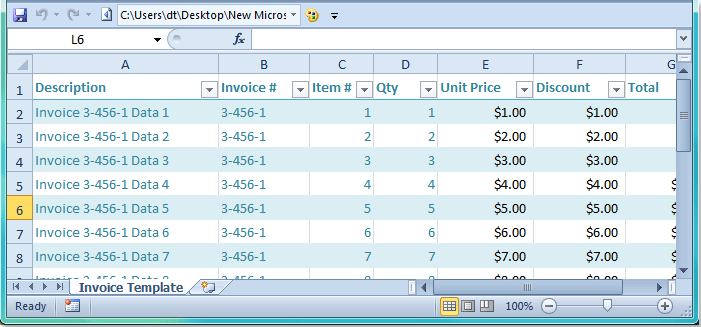
3. Apoi apasa Fișier > Salvare ca în Excel 2007/2010 și în Excel 2013, faceți clic pe Fișier > Salvare ca > Naviga. Și apoi în Salvați Acaseta de dialog, tastați un nume pentru foaia de lucru șablon în Nume de fișier , apoi faceți clic pe lista derulantă din Salvați ca tip câmp și alegeți Șablon Excel opțiune, vezi captura de ecran:
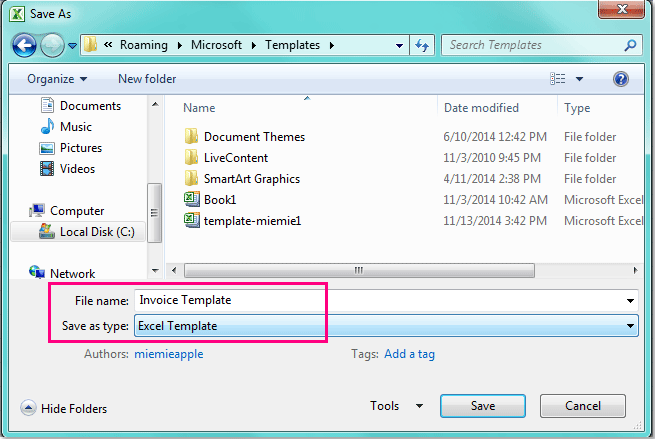
varful: În Salvare ca caseta de dialog, nu trebuie să modificați calea fișierului, noul fișier va fi salvat în Format folder în mod implicit.
4. și faceți clic Economisiți butonul pentru a salva această foaie de lucru șablon.
5. După crearea șablonului de foaie de lucru și acum, deschideți un fișier Excel, faceți clic dreapta pe fila Foaie de lucru și selectați Insera, vezi captura de ecran:
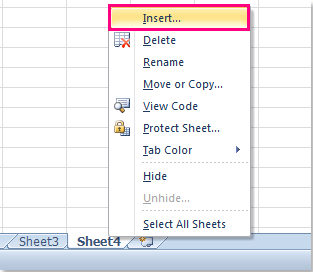
6. Și în pop out Introduceți caseta de dialog, selectați șablonul de foaie în care sunteți creat General fila, vezi captura de ecran:
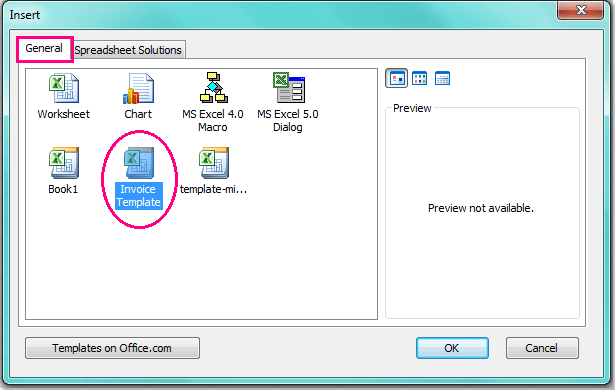
7. În cele din urmă, faceți clic pe OK , iar șablonul de foaie de lucru este inserat rapid în registrul de lucru.
Notă: Dacă doriți să eliminați șablonul de foaie de lucru, trebuie doar să selectați foaia de șablon din Insera casetă de dialog și faceți clic dreapta, apoi alegeți Șterge, vezi captura de ecran:
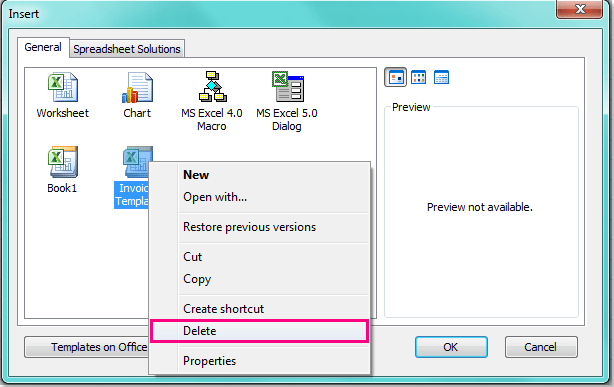
Cele mai bune instrumente de productivitate de birou
Îmbunătățiți-vă abilitățile Excel cu Kutools pentru Excel și experimentați eficiența ca niciodată. Kutools pentru Excel oferă peste 300 de funcții avansate pentru a crește productivitatea și a economisi timp. Faceți clic aici pentru a obține funcția de care aveți cea mai mare nevoie...

Fila Office aduce interfața cu file în Office și vă face munca mult mai ușoară
- Activați editarea și citirea cu file în Word, Excel, PowerPoint, Publisher, Access, Visio și Project.
- Deschideți și creați mai multe documente în filele noi ale aceleiași ferestre, mai degrabă decât în ferestrele noi.
- Vă crește productivitatea cu 50% și reduce sute de clicuri de mouse pentru dvs. în fiecare zi!

